Converti, modifica e comprimi video/audio in oltre 1000 formati con alta qualità.
Sbloccare l'efficienza: compressori video batch di alto livello
Perché hai bisogno di un compressore video in batch? Comprimere i video singolarmente fa perdere ore, soprattutto quando si gestiscono caricamenti sui social media, progetti per clienti o filmati d'archivio. I compressori video in batch semplificano questo processo, consentendo agli utenti di ridurre le dimensioni dei file di più video contemporaneamente senza sacrificare la qualità. Questa guida illustra i migliori strumenti per la compressione in batch, bilanciando velocità, facilità d'uso e impostazioni avanzate.
Elenco guide
Cose che dovresti sapere sulla compressione video in batch Il miglior compressore video batch per Windows e Mac Come comprimere i video in batch utilizzando Handbrake Il compressore video batch online per un utilizzo rapidoCose che dovresti sapere sulla compressione video in batch
La compressione video in batch consente di ridurre le dimensioni dei file di più video contemporaneamente, risparmiando ore rispetto all'elaborazione manuale. Tuttavia, non tutti gli strumenti offrono gli stessi risultati. Prima di scegliere il software, è importante dare priorità a questi fattori chiave per garantire efficienza, mantenimento della qualità e compatibilità:
1. Velocità di elaborazione
Gli strumenti con accelerazione GPU (supporto NVIDIA/AMD) ed elaborazione multi-thread comprimono batch di grandi dimensioni più velocemente. Evitate software che gestiscono i file in modo sequenziale, poiché rallentano i flussi di lavoro con video 4K o di lunga durata.
2. Personalizzazione dell'output
Cerca impostazioni regolabili come bitrate, risoluzione e codec (H.264, H.265). Preimpostazioni coerenti garantiscono una qualità uniforme per tutti i file, che si tratti di compressione per social media, email o archivi.
3. Compatibilità del formato
Assicurati che il compressore supporti MP4, MOV, MKV e altri formati comuni. La conversione in massa in formati non supportati può corrompere i file o forzarne la ricodifica, con conseguente perdita di tempo.
4. Profili preimpostati
Salva profili personalizzati (ad esempio, "YouTube Shorts" o "Mobile-Friendly") per riutilizzare le impostazioni per attività ricorrenti. In questo modo si eliminano le regolazioni ripetitive e si standardizza la qualità dell'output.
Il miglior compressore video batch per Windows e Mac
Convertitore video totale 4Easysoft è la soluzione definitiva per la compressione video di massa, che combina velocità incredibile e versatilità senza pari. Progettato per Windows e Mac, supporta l'elaborazione simultanea di oltre 100 video in oltre 600 formati (MP4, MOV, MKV, ecc.) mantenendo la qualità originale.
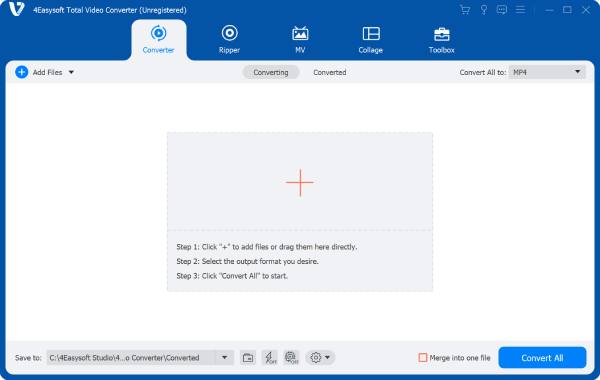
È possibile applicare preset universali (ad esempio, "YouTube" o "TikTok") o personalizzare risoluzione, bitrate e codec (H.265, VP9) per interi batch, ideale per creatori, addetti al marketing o archivisti. Il software conserva i metadati (sottotitoli, tracce audio) ed elimina le filigrane, rendendolo un'alternativa di livello professionale a questi strumenti di media qualità.

Ridurre le dimensioni del video mantenendone il più possibile la qualità.
Fornisce più formati di file di output preimpostati per diverse piattaforme.
Supportato dall'accelerazione GPU, comprime rapidamente più file video.
Converti file video/audio in oltre 600 formati sia su Windows che su Mac.
100% Sicuro
100% Sicuro
Passo 1Avvia 4Easysoft Total Video Converter e clicca sul pulsante "Aggiungi file" per importare i file video per la compressione batch.

Passo 2Fare clic sul pulsante "Comprimi video" per ridurre le dimensioni del file video uno alla volta, velocemente.
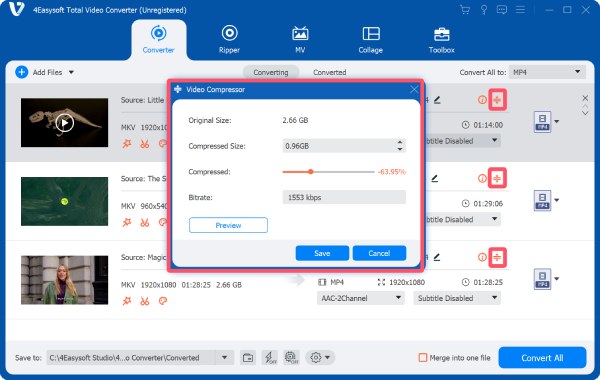
Passaggio 3Dopo aver regolato le dimensioni dei file video, fare clic sul pulsante "Converti tutto" per comprimere i file video in batch.
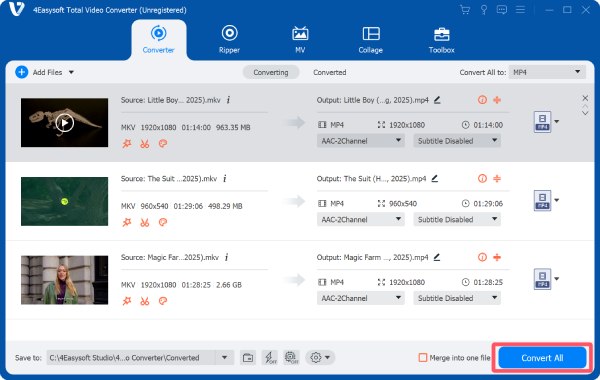
Come comprimere i video in batch utilizzando Handbrake
HandBrake, uno strumento open source gratuito, offre una compressione batch di base per gli utenti che privilegiano la personalizzazione rispetto alla velocità. Sebbene non supporti l'elaborazione parallela (i file vengono compressi uno alla volta), il suo supporto codec avanzato e le impostazioni granulari sono apprezzati dai creatori esperti di tecnologia. Di seguito è riportata una guida dettagliata alla compressione in blocco con HandBrake, ideale per piccoli batch ma meno efficiente per progetti su larga scala. È possibile usa Handbrake per comprimere i video in un lotto facilmente:
Passo 1Avvia Handbrake sul tuo dispositivo e clicca sul pulsante "File" oppure trascina semplicemente i file per importare i tuoi video per la compressione in batch.
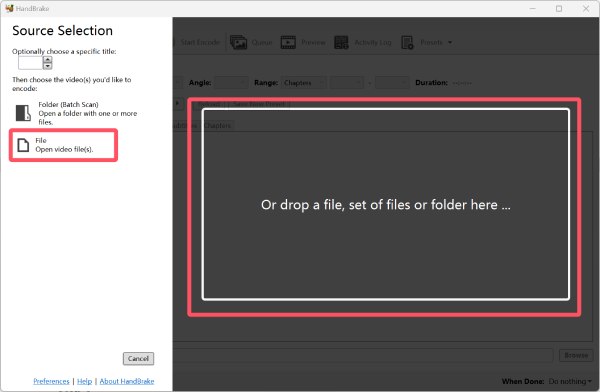
Passo 2Nella scheda "Video", fai clic per ridurre le dimensioni del file video cliccando sul pulsante "Qualità" per regolare.
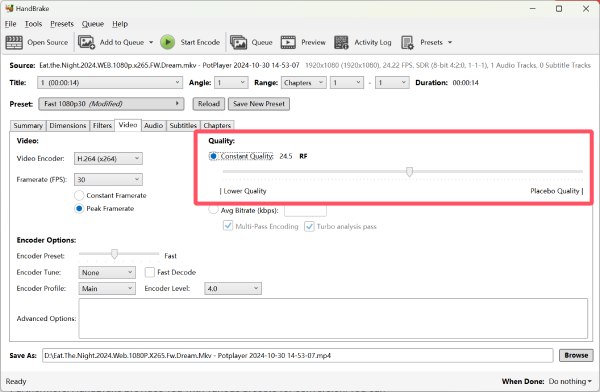
Passaggio 3Fai clic sul pulsante "Aggiungi tutto" sotto il pulsante "Aggiungi alla coda". Infine, fai clic sul pulsante "Coda" per avviare la compressione batch.
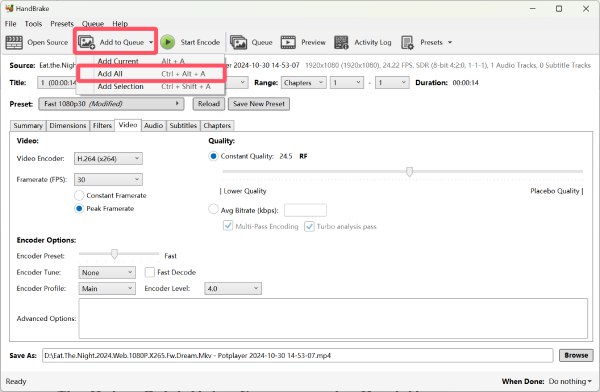
Il compressore video batch online per un utilizzo rapido
Se cerchi un modo pratico per comprimere video in batch online, Abraia Editor può essere una scelta affidabile. Abraia Editor offre una soluzione semplificata e basata su browser per la compressione video in batch, ideale per gli utenti che necessitano di modifiche rapide senza dover scaricare software. Tuttavia, questo compressore video online Può elaborare solo file fino a 500 MB. E batch più grandi richiedono un abbonamento. Quindi, è pensato più come un'opzione leggera per attività più piccole.
Passo 1Vai al sito web ufficiale di Abraia Editor. Clicca sul pulsante "Carica file" per importare i file video.
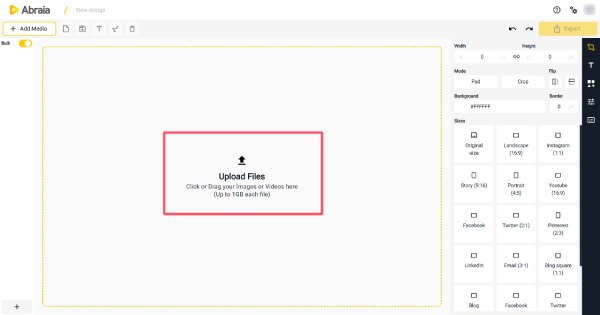
Passo 2Fai clic sul pulsante "Esporta". Fai clic sul pulsante "Qualità" per ridurre la qualità e comprimere i file video.
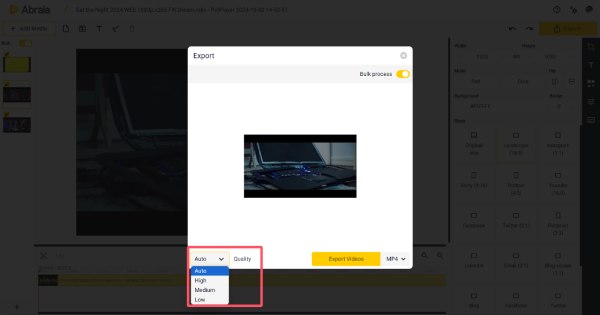
Passaggio 3Fai clic sul pulsante "Elaborazione in blocco". Infine, fai clic sul pulsante "Esporta video" per salvare i video compressi.
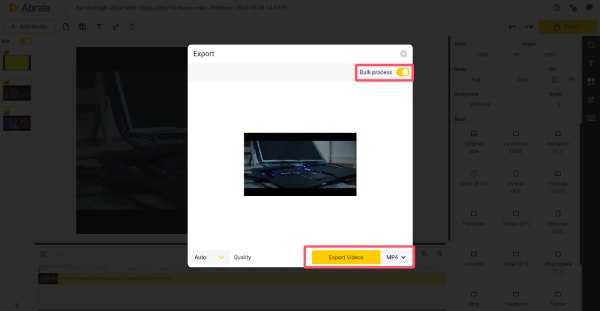
Conclusione
La compressione video in batch elimina la noiosa elaborazione di singoli file, ma la scelta dello strumento influisce sull'efficienza. Mentre HandBrake offre personalizzazione e Abraia offre praticità online, Convertitore video totale 4Easysoft Domina con l'elaborazione in blocco accelerata dalla GPU, la flessibilità di formato e il mantenimento della qualità. Per una compressione impeccabile su Windows/Mac, scarica 4Easysoft oggi stesso e trasforma ore di lavoro in minuti!
100% Sicuro
100% Sicuro



